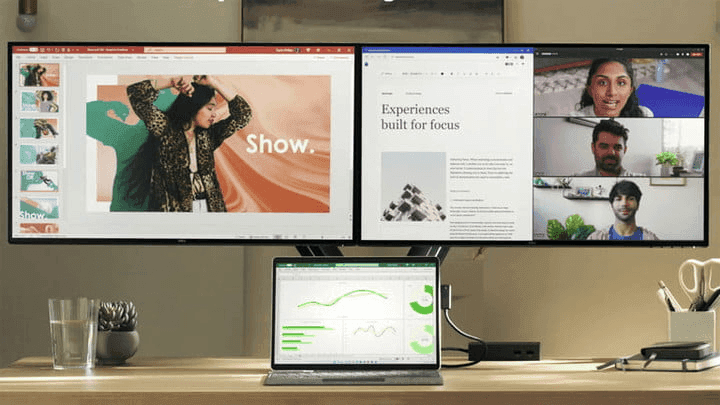Windows 7 vs Windows 10 vs Windows 11 : devriez-vous mettre à niveau ?
Microsoft a publié un nouveau système d'exploitation et de nombreux utilisateurs se demandent quelle est la différence entre Windows 7, Windows 10 et Windows 11. Lisez cet article pour plus de détails et pour décider si vous devez mettre à niveau.
Différences : Windows 7 vs Windows 10 vs Windows 11
Windows 10 est un énorme succès pour Microsoft, et la société l'améliore constamment avec de nouvelles fonctionnalités et des corrections de bogues. Cependant, Windows 11 est sorti récemment et de nombreux utilisateurs de Windows 7, Windows 10 se demandent si ce système d'exploitation est meilleur que son prédécesseur.
Dans ce guide, nous allons plonger dans Windows 11 et voir comment il se compare à Windows 10, Windows 7.
#1. Barre des tâches centralisée et nouveau design
Si vous regardez les différences entre Windows 11, Windows 10 et Windows 7, les plus grandes différences sont le menu Démarrer et la barre des tâches. Dans Windows 11, Microsoft a placé la barre des tâches et le menu Démarrer au centre de l'écran. Cela le fait ressembler davantage à MacOS et ChromeOS. Cependant, vous pouvez toujours le déplacer vers la gauche si vous le souhaitez.
#2. Les fonctionnalités : notifications, recherche et Cortana
♦ Windows 7 vs Windows 10
-
Windows 10 dispose d'un centre de notification dédié appelé Centre d'action. Si vous utilisez Windows 7, les notifications apparaissent généralement dans la barre des tâches, mais Windows 10 va plus loin et place les notifications dans un environnement propre et simple.
-
Une autre différence notable entre Windows 7 et Windows 10 est l'ajout de Cortana. Plus ou moins l'équivalent du Siri d'Apple, cet assistant vocal de Windows 10 peut vous aider dans des tâches spécifiques, telles que l'apprentissage des résultats sportifs, la météo et l'envoi d'e-mails.
-
En ce qui concerne la recherche de vos fichiers, Microsoft sépare Cortana de la recherche dans le courant de Windows 10. Cela rend l'expérience de recherche dans Windows 10 plus proche de Windows 7, mais il a l'avantage de pouvoir rechercher sur Internet et sur le Web des informations utiles.
♦ Windows 10 vs Windows 11
En ce qui concerne la barre des tâches, notez que Windows 11 a de gros changements par rapport à Windows 10. Microsoft a réduit la zone de recherche en une icône 🔍 et supprimé la fonctionnalité Cortana dans Windows 11. La recherche s'est également déplacée au centre de l'écran, avec une conception flottante de type Windows 10 et une disposition à onglets.
#3. Prise en charge du multitâche et du moniteur externe exclusifs à Windows 11
Le multitâche est une fonctionnalité exclusive de Windows 11, et vous ne le verrez pas dans Windows 7 et Windows 10. Dans Windows 11, vous pouvez améliorer votre multitâche et les performances du système en utilisant les dispositions d’ancrage pour regrouper vos fenêtres et les enregistrer dans la barre des tâches.
Ensuite, il y a les instructions pour un moniteur externe. Windows 11 se souvient de vos fenêtres sur un moniteur externe et les enregistre dans cet état lorsque vous vous déconnectez puis rebranchez votre moniteur. C'est l'un des problèmes les plus ennuyeux de Windows 10 que Windows 11 résout enfin.
#4. Les applications Android arrivent dans Windows 11
L'intégration d'applications Android est probablement l'une des plus grandes nouveautés de Windows 11, car elle peut brouiller la frontière entre un PC et une tablette ou un téléphone. Vous pouvez télécharger vos applications préférées sur votre PC grâce à cette nouvelle mise à jour. Contrairement à Windows 10, Windows 10 ne peut accéder aux applications Android que de certaines manières (par exemple, avec un téléphone Samsung Galaxy). Selon Microsoft, les 500 000 applications Android seront disponibles dans le Microsoft Store via l'Appstore d'Amazon.
#5. Support et cycle de mise à jour
Microsoft a officiellement mis fin à la prise en charge de Windows 7, ce qui signifie que la mise à niveau vers Windows 10/11 peut vous aider à vous protéger contre les virus et les menaces.
Windows 11 rompt la cadence de mise à jour semestrielle de Windows 10 au profit d'une seule mise à jour annuelle. Microsoft s'est engagé à prendre en charge Windows 10 jusqu'en 2025 et a récemment annoncé que Windows 10 ne recevra également que des mises à jour annuelles.
Sauvegarde du système avant la mise à niveau vers un nouveau système d'exploitation
Si après avoir comparé les informations pertinentes de Windows 7, Windows 10 et Windows 11, vous décidez de mettre à niveau votre système, je vous recommande de sauvegarder l'ancien système d'abord. Si après avoir utilisé le nouveau système pendant un certain temps, vous constatez que vous n'êtes pas habitué ou que vous n'aimez pas le nouveau système, vous pouvez utiliser cette sauvegarde d'image système pour restaurer votre système.
Comme nous le savons tous, Microsoft vous permet de revenir à la version précédente de Windows 11/10 dans les 30 jours suivant l'installation du nouveau système. Cependant, vous rencontrerez parfois la situation Windows 11 retour en arrière ne fonctionne pas. Ainsi, vous ne pouvez pas rétrograder votre système d'exploitation Windows.
AOMEI Backupper Standard est un logiciel de sauvegarde gratuit pour tous les PC Windows, tels que Windows 7/8/8.1/10/11. Il fournit différentes méthodes de sauvegarde pour répondre aux besoins de tous les utilisateurs, y compris « Sauvegarde de disque », « Sauvegarde de fichiers », « Sauvegarde de Système » et « Sauvegarde de partition ». Avec l'aide d'AOMEI Backupper, vous pouvez rétrograder votre système à tout moment.
Conclusion
Après avoir pris connaissance de certaines des différences entre Windows 7, Windows 10 et Windows 11, vous savez maintenant s'il faut continuer à utiliser votre système actuel ou le mettre à jour. Mais quelle que soit la décision que vous prenez, je vous recommande fortement de créer une sauvegarde de votre système actuel avec AOMEI Backupper.
En plus de la fonction de sauvegarde, ce logiciel vous offre également le clonage, la synchronisation et la restauration, etc. Lorsque vous souhaitez remplacer le disque dur par un autre plus grand, vous pouvez l'utiliser pour migrer votre système d'exploitation ou vos données sans aucun problème. En outre, vous pouvez l'utiliser pour créer un support de démarrage pour vous aider à démarrer votre ordinateur avec succès en cas de panne du système.